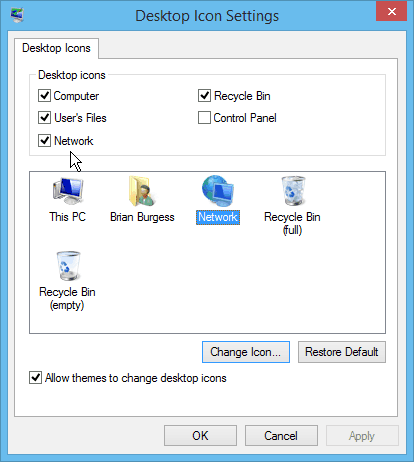Windows 10 Sfat: Adăugați sau eliminați pictogramele de sistem pe desktop
Microsoft Ferestre Din 10 / / March 17, 2020
Ultima actualizare la
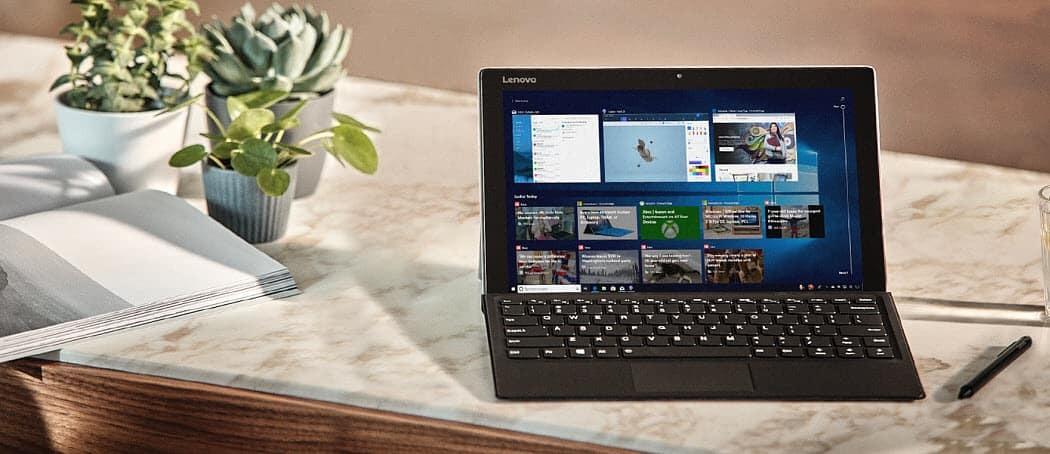
Timp de câțiva ani, utilizatorii le-au plăcut să schimbe pictogramele desktop-ului sistemului de pe desktop-ul Windows la ceea ce vor sau au nevoie. Iată cum se poate face în Windows 10.
Timp de câțiva ani, utilizatorii le-au plăcut să schimbe pictogramele desktop-ului sistemului de pe desktop-ul Windows la ceea ce vor sau au nevoie. Era la fel de ușor ca a simplu clic dreapta.
Puteți face același lucru în Windows 10 de asemenea, dar lucrurile s-au schimbat puțin (bineînțeles, așa cum se întâmplă în toate versiunile Windows) și aici vă vom arăta cum puteți obține pictogramele desktop pe care le-ați obișnuit.
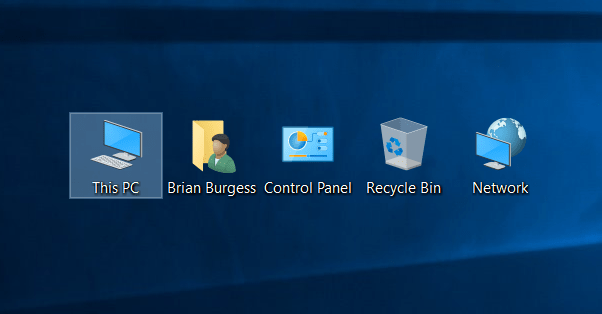
Schimbați pictogramele desktop în Windows 10
Pentru a obține pictogramele de pe desktop, deschideți Setări și în caseta Căutare tip: pictograme de desktop și apăsați Enter.
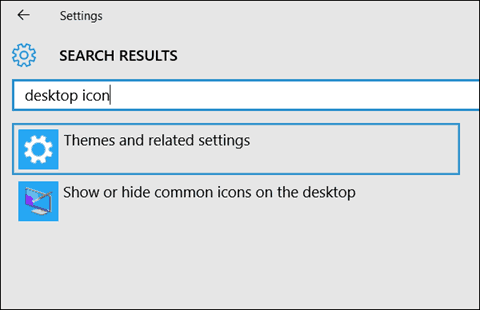
Asta va crea Teme și de acolo faceți clic pe Setări pentru pictograma desktop.
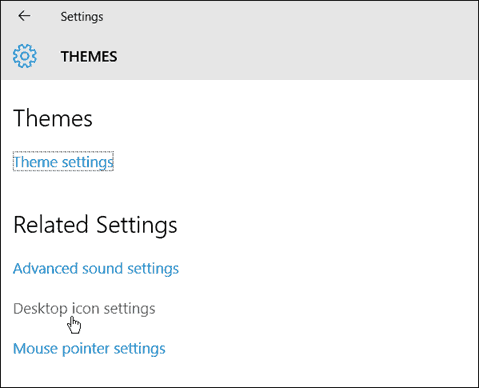
Acolo te duci. Aceasta afișează ecranul Setări pictograma Desktop unde puteți alege cele pe care doriți să le afișați. De asemenea, vă permite să
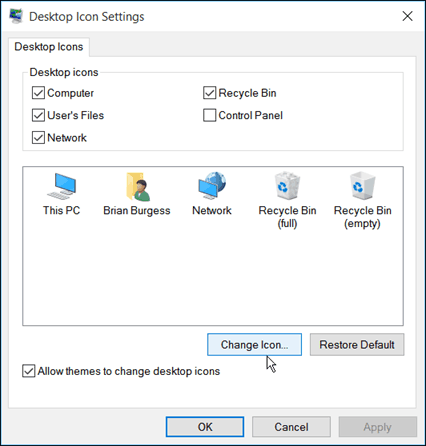
Dar despre calea veche?
Dacă mai executați o versiune mai veche de Windows, s-ar putea să vă întrebați cum puteți schimba pictogramele desktop sau aveți nevoie de o actualizare. Iată cum.
Faceți clic dreapta pe o zonă goală de pe desktop și selectați Personalizare. Apoi, în ecranul Panoului de control care se deschide, selectați Schimbarea pictogramelor desktop.
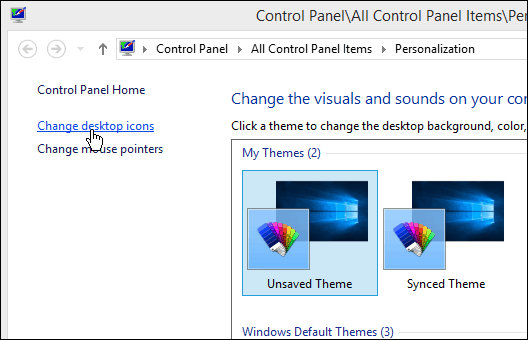
Apoi veți obține același ecran pe care îl obținem de ani buni și îl puteți selecta pe cel pe care îl doriți.